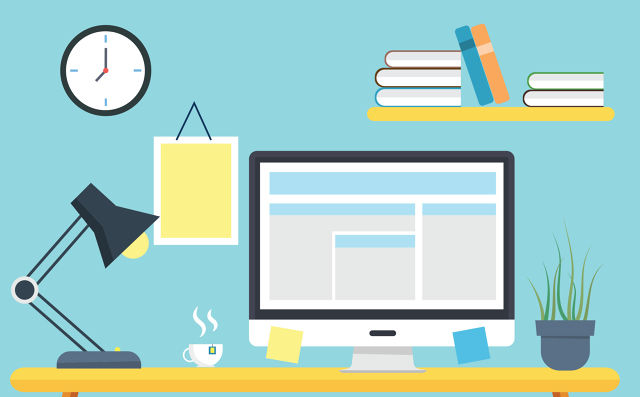ps钢笔工具是学习的一个痛点,大家都知道ps里面的钢笔工具使用功能之分强大,可以抠图,可以绘制图。那么ps钢笔工具怎么用呢?现在就来看看吧。
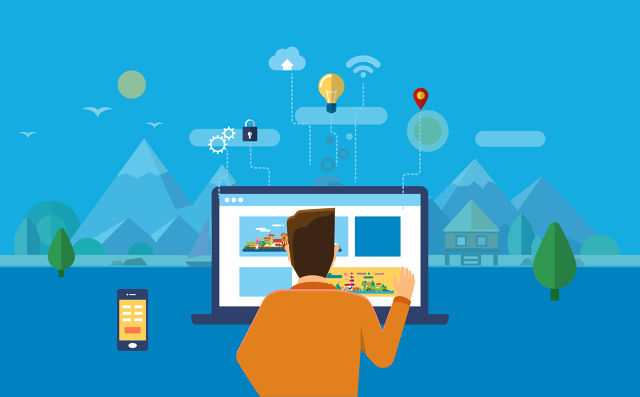
ps钢笔工具使用方法
打开ps软件后,新建一个新的空白文件,设置一些基础的文件图片参数,设置完毕后,随便命个名,这个命名为【钢笔工具画苹果】。一切准备好后,最后我们点击【确定】按钮。
空白图片文件建立好后,我们选择工具栏里面的【钢笔工具】,然后在新建的空白文件中,鼠标点击横拉出一条直线。看到这里你可能会觉得非常奇怪,我要画个苹果,你为何要画一条直线?难道不能直接画出一个苹果吗?应该是不能的,我们使用钢笔工具一定不要急于求成,需要慢慢调整,先把这个苹果的外围画好再说~
顺时针依次进行继续勾画,形成一个封闭的三角形,如图所示。不要着急,这个是这个苹果图片的初始外围,我们要画出这个苹果,还需要进一步的调整。
点击刚刚的工具栏里面的【钢笔工具】里面的【添加锚点工具】,我们的目的是给这个图片进行锚点的添加,刚刚接触这个ps的朋友会觉得【锚点】这个名称很新颖,不知道什么意思。其实,也不需要知道是什么意思,简单会用就行了。选择这个工具去顶部的位置去对应添加,然后用鼠标转动这个转轴,自己去体会一下转动的规律,很简单的,不要害怕这个。
把刚刚的苹果顶部线条选择压低一点,这里有个小技巧,直接按住键盘上的【Ctrl键】可以变成一个小箭头,利用这个小箭头我们可以很方便地对这个部分进行调整。然后用刚刚同样的方法给这个苹果草图的【左下角】进行【锚点】的添加。
当左下角的直线被调整成曲线的时候,我们再次去右下角去添加锚点。把右下角的线条调整地圆润一些后,我们选择回到刚刚的苹果顶部进行锚点的继续添加~
依次类推,再去调整苹果顶部右侧的线条,直到最后调整出一个比较像苹果形状的图形。这里还是使用刚刚的小技巧,需要调整的时候,按住键盘上的【Ctrl快捷键】去进行曲线调整,调整成比较圆滑的状态即可~
然后我们按照刚刚所使用的小技巧继续调整,慢慢调整成一个更加像苹果形状的图形,调整完毕后,使用快捷键【Ctrl+Enter】即把刚刚绘制的图形变成选区。
然后我们选择调色面板的里面的【青色】,或者其他颜色都可以。这里给苹果上个青色的颜色,因此选择青色。颜色选择完毕后,点击菜单里面的【编辑】功能,选择【填充】。
这里选择【前景色】进行填充,直接点击【确定】,然后我们就可以看到被我们填充出来的效果了。然后我们新建一个图层,进行苹果蒂的绘画。
同样的道理,利用钢笔工具进行绘制苹果蒂的部分,初稿完毕后,选择进行后期调整润色。
调整完毕后,我们继续延续之前的方法,按住快捷键【Ctrl+Enter】,进行选区的构建,构建完毕后。
最后,选择之前的那个【前景色】填充方法,把这个苹果上面也变成青色,这样就完后成了这次钢笔工具绘图的最后效果。
PS怎样给人物换发型
首先打开素材图片。
给其中一张图片复制一个图层。
选择头发,然后复制到一个透明图层中。
进入通道,选择一个背景与头发对比度最强的通道,拖动创建一个新通道。
如果对比度不够强,可以用曲线调整一下。
如果已经可以了,那就直接选择反相,然后载入选区。
回到RGB通道后按Ctrl+j。
这样我们的头发就抠出来了。
移动到另外一张图片中。
ctrl+t将头发调整到合适的位置。
用修补工具将不太好的地方修一下就可以了。
ps如何美白皮肤
1、打开PS,CTRL+O打开一张照片;
2、然后CTRL+J复制一个图层,复制图层是为了后面的步奏如果错了,还可以回到上一个图层;
3、然后点击图像--应用图像,把通道选择绿色、混合选择滤色、不透明度修改50%;
4、Ctrl+L调出色阶;
5、这边我们直接点击自动调节;
6、最后到这里整张照片的美白就完成啦,和第一张照片对比一下,是不是变白了。